Yazılım devi Microsoft, Windows 11 işletim sisteminde maksimum oyun performansı elde edilmesi için bir makale yayınladı.
Microsoft artık Windows 11’in kilit bazı güvenlik özelliklerini varsayılan olarak aktif ediyor. İşte bu durumun performansa devasa olmasa da olumsuz etki ettiği aktarılıyor. Ancak şirket maksimumu isteyenler için bu güvenlik özelliklerinin kapatılabilmesine imkân tanıyor. Microsoft, yaptığı açıklamada “Performansı önceliklendirmek isteyen oyuncular, oyun oynarken bu özellikleri kapatma ve oyun bittiğinde yeniden açma seçeneğine sahiptir.” diyor. Peki bu özellikler tam olarak nasıl kapatılıyor? Microsoft’tan bu konuda yapılan tüm açıklama şöyle:
“Bellek Bütünlüğü olarak da adlandırılan Hiper yönetici korumalı kod bütünlüğü (HVCI) ve Sanal Makine Platformu (VMP) gibi senaryolar için sanallaştırmayı Windows 11 kullanır.
VMP, Windows için temel sanal makine hizmetleri sağlar. Bellek Bütünlüğü, saldırganların kendi kötü amaçlı kodlarını eklemesini önlemeye yardımcı olur ve işletim sistemine yüklenen tüm sürücülerin imzalı ve güvenilir olmasını sağlar.
Tüm yeni Windows 11 cihazlarda varsayılan olarak etkinleştirilir. Güvenlik özelliklerinin varsayılan olarak etkinleştirilmesi, gelişen tehdit ortamına bağlıdır ve Microsoft’un bir milyardan fazla Windows kullanıcısını koruması gerekir.
İLGİNİZİ ÇEKEBİLİR
Kullanıcılardan gelen sürekli test ve geri bildirimler kapsamında Microsoft, bazı senaryolarda ve bazı oyun cihazlarında Bellek Bütünlüğü ve VMP açıkken performans etkisi olabileceğini görmüştür.
Windows, bellek bütünlüğü ve VMP gibi Windows özelliklerini açıp kapatma özelliği de dahil olmak üzere kullanıcıların bilgisayarlarını kendi gereksinimlerini karşılayacak şekilde yapılandırmaları için seçenek ve denetim sağlar.
Performansı önceliklendirmek isteyen oyuncular, oyun oynarken bu özellikleri kapatma ve oyun bittiğinde yeniden açma seçeneğine sahiptir. Ancak, kapatılırsa cihaz tehditlere karşı savunmasız olabilir. Bu özellikleri kapatma yönergeleri aşağıdadır:
Bellek Bütünlüğünü Kapatma:
1: Başlat’ı seçin, görev çubuğuna ‘Çekirdek Yalıtımı’ yazın ve sonuç listesinden Çekirdek Yalıtımı’nı seçerek Windows güvenlik uygulamasını açın.
2: Çekirdek yalıtım sayfasında Bellek Bütünlüğü iki durumlu düğmesini kapatın. Cihazınızı yeniden başlatmanız gerekebilir.
İLGİNİZİ ÇEKEBİLİR
Sanal Makine Platformu (VMP) kapatma
1: Başlat’ı seçin, arama kutusuna ‘Windows özellikleri’ yazın ve sonuç listesinden Windows özelliklerini aç veya kapat’ı seçin.
2: Yeni açılan Windows Özellikleri penceresinde Sanal Makine Platformu’nu bulun ve seçimini kaldırın.
3: Tamam’ı seçin. Cihazınızı yeniden başlatmanız gerekebilir.”
Microsoft’un da dediğimiz bu Windows 11 güvenlik özelliklerini kapatmanız performansa olumlu etki ediyor ancak aynı zamanda cihazları bazı tehditlere karşı savunmasız bırakıyor. Bu açıdan özellikleri sadece oyunlarda kapatmak, oyunlardan çıkınca da geri açmak gerekiyor. Biliyoruz bu çok kullanışlı bir durum değil ancak bazı oyunlarda yapılan işlemler ciddi şekilde performans farkı yaratabilir.
İLGİNİZİ ÇEKEBİLİR
Ayrıca Windows 11 işletim sisteminde maksimum oyun performansı için işletim sistemindeki “Ultimate Performance” modunu da aktif etmenizde fayda olabilir. Bunun için sistemdeki CMD’yi yönetici olarak çalıştırmanız ve açılan pencereye powercfg -duplicatescheme e9a42b02-d5df-448d-aa00-03f14749eb61 kodunu yapıştırarak enter tuşuna basmanız gerekiyor.
Bunu doğru şekilde yaparsanız Windows 11’in güç seçeneklerine Ultimate Performance modu geliyor. Bu mod ile güç sınırları kalkıyor, böylece parçalar (iç / dış) maksimum güç ile en yüksek performanslarını verebiliyor.
Ek olarak Microsoft’un “Windows’da bilgisayar performansını iyileştirmeye yönelik ipuçları” isimli makalesine de direkt olarak buradan ulaşabilirsiniz.
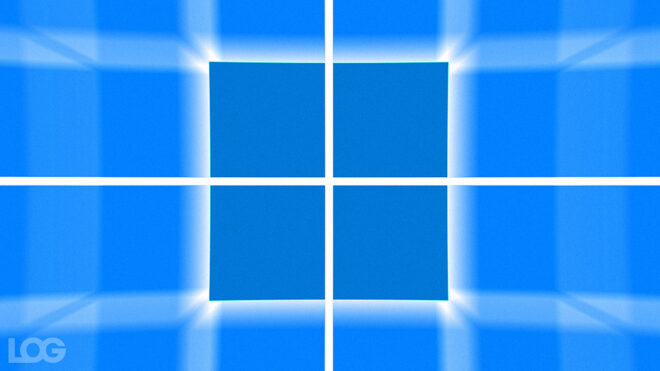

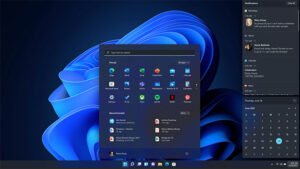


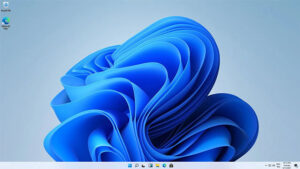
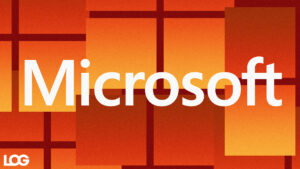


![Microsoft Edge, yapay zeka temelli "Copilot Mode" ile güçlendiriliyor [Video]](https://www.log.com.tr/wp-content/uploads/2025/07/imgi_6_maxresdefault-copy-300x169.jpg)